Jedna věc, kterou najdete v hojnostiJakákoli platforma - iOS, Android, Windows, Mac a dokonce i Web - je možná editory fotografií a manipulátorů, a uvnitř nich, tvůrci koláží, konkrétnější. Tyto nástroje nejen usnadňují vytváření ohromujících obrázků, které mohou obdivovat vaše přátele na sociálních sítích, ale mohou také pomoci, pokud jste fanouškem meme, protože rozvržení panelu poskytuje snadný základ pro vytváření vašich vtipných mistrovských děl. Jde o to, že smartphony vložily do dlaně každý druh nástroje a tvůrci koláží nejsou výjimkou. V tomto ohledu je iOS poměrně dobře vybaven, protože platforma se může pochlubit několika schopnými aplikacemi pro vytváření koláží na cestách. Již dříve jsme několik z těchto typů přezkoumali; Photo Wall, která vám umožní vytvořit graffiti styl koláží na iPhone / iPad nebo Nostalgio, který ohromí širokou škálou šablon rámců a mým osobním favoritem, Frame Artistem, což je pravděpodobně nejkomplexnější tvůrce koláží pro iOS, který bych vidět k dnešnímu dni. Kachlová je nový záznam ve stejném žánru, který obsahuje obrovskou a hezkou sadu funkcí, schopných soupeřit s těmi nejlepšími v podnikání a zároveň si udržet uživatelskou přívětivost.
Kachlová pochází z laboratoří MotionOne, stejného týmuza velmi uznávaným AfterFocus pro iPhone a Android. V zásadě jde o výrobce koláží založených na rámečcích, a to je jistě dojem, který získáte, když ho poprvé uvedete na trh. Vedle úvodní obrazovky vás společnost Kachlová pozdraví obrazovkou se třemi kartami, která se může pochlubit dlouhým seznamem různých šablon, vedle oblíbených položek, které jste mohli vytvořit nebo označit. Pokud jste někdy používali zařízení Windows Phone, okamžitě si všimnete výrazné podobnosti mezi prvky rozhraní Tiled a operačním systémem Microsoft smartphone. A Nastavení karta zdobí horní část rozhraní, zatímco spodní okraj pomocníka, pin a start (i termín „pin“ je běžnější v WP7, spíše než iOS).

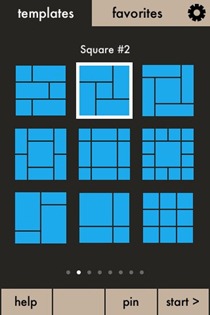
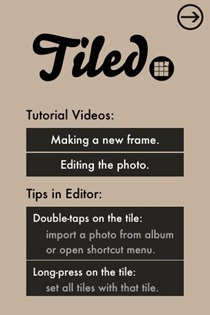
Nejprve si můžete vybrat rozvržení ze stávajícího šablony (existuje mnoho, jen pokračujte v klouzánívpravo) nebo si vytvořte vlastní, možnost, kterou najdete na kartě Oblíbené položky. Zde najdete všechny své výtvory a rozvržení, která jste „připnuli“ z již existujících šablon. Stiskněte nové tlačítko ve spodním pruhu, vyberte základní formát z nabízených možností a přizpůsobte jej podle svého přání sloučením nebo rozdělením buněk. Možná si to trochu zvykne, ale funguje hladce.
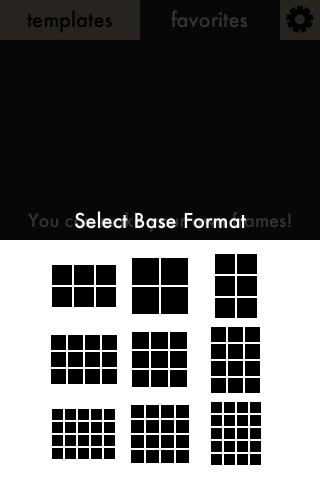
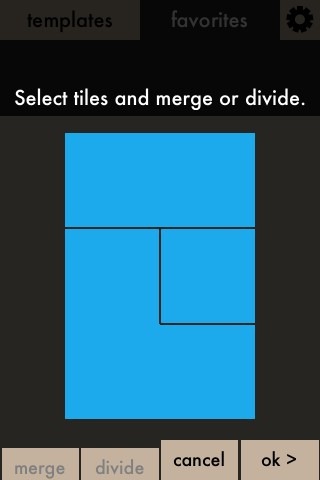
S rozložením dokončeno, hit Start a jste připraveni začít vytvářetmistrovský kousek. Spodní lišta nyní bude obsahovat čtyři odlišné dlaždice, a to import, úpravu, zápis a rám, z nichž bude aktivní pouze poslední, a umožní vám upravit vlastní vlastnosti rámečku, jako je tloušťka děliče, tvar hran, barva atd. Chcete-li aktivovat zbývající možnosti, vyberte dlaždici z rámečku.
První nahoře je import kartu, která v podstatě definuje zdroj tohoobsah dlaždic. Jakákoli dlaždice v aplikaci může obsahovat obrázek (čerstvě přichytaný nebo importovaný z alba), mít plnou barvu pozadí nebo zobrazit vzor, ze kterého si můžete vybrat z mnoha možností. Spolu s tím vším můžete také aplikovat určité „efekty“ na celou dlaždici, která změní všechny prvky obsažené uvnitř.
Vedle toho je upravit tab. kde naplněné možnosti závisí na zdrojovém materiálu ve vybrané dlaždici. Například, pokud jste se rozhodli importovat obrázek v dotyčné dlaždici, možnosti by byly něco jako převrácení, otočení, přiblížení atd., Stejně jako hrst filtrů pro změnu vzhledu a dojmu obrázku. Pokud jste si však vybrali barvu, můžete upravit přechod, aplikovat jej na všechny ostatní dlaždice a posunout hustotu atd. Proto jsou úpravy kontextové.
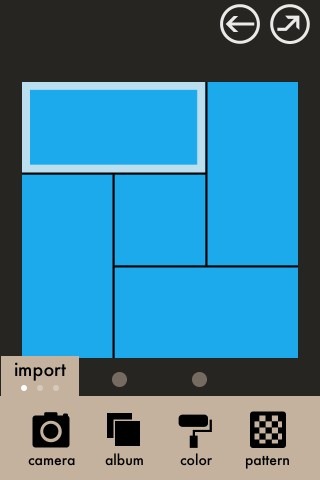
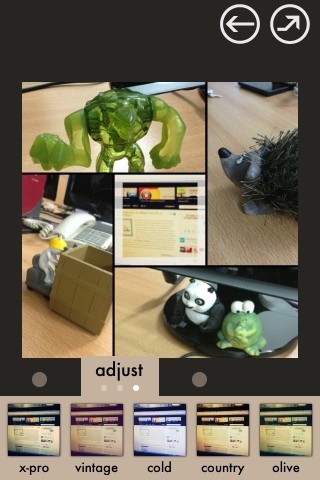
Nakonec máme napsat karta, pro kterou se název dobře používápřidání textu do koláže. Konfigurovatelné parametry jsou zde opravdu působivé. Můžete vybrat textový efekt, změnit jeho barvu, změnit jeho velikost, zvolit písma a styling a další. Kromě toho můžete také vložit spíše piktogramy než prostý text, pro který je kachlová sportovní kolekce docela slušná.
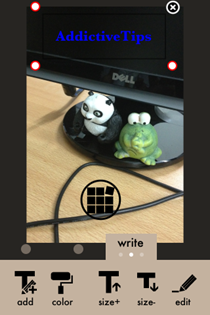
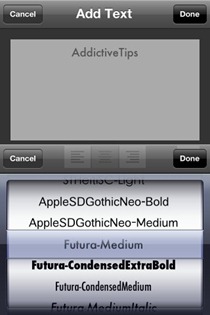
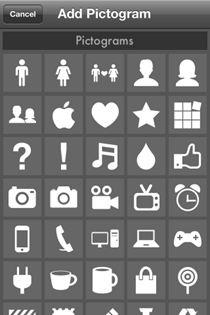
Po dokončení tvorby se vraťte zpěthlavní rozhraní a klepnutím na šipku směřující ven uložte svou koláž, odešlete ji e-mailem nebo sdílejte přes Facebook, Twitter nebo Instagram, z nichž poslední bude vyžadovat instalaci aplikace Instagram do vašeho iPhone. Můžete také uložit aktuální snímek, se kterým pracujete, jako oblíbený, pomocí tlačítka „pin“ (uloží se pouze rámeček, nikoli fotografie uvnitř). Také zde můžete přistupovat k nastavení pro TIled, kde nastavitelné parametry zahrnují konečnou velikost obrázku (v pixelech), a to jak pro ukládání a odesílání, automatické ukládání zachycených obrázků do role fotoaparátu, tak pro změnu vlastního vzhledu / motivu aplikace z čtyři dostupné možnosti.
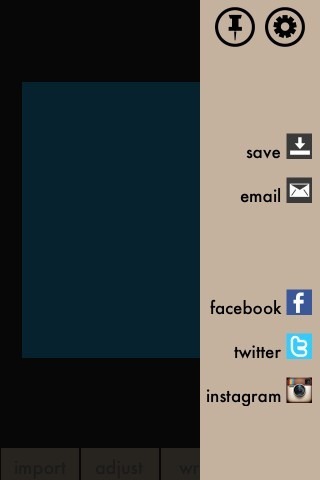
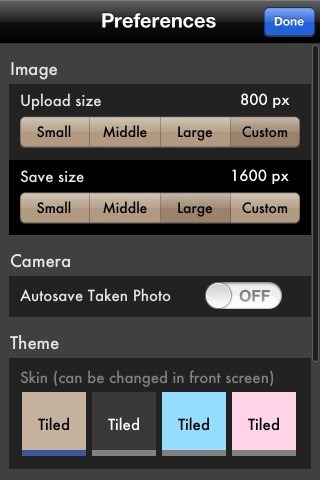
Takže to je o tom. Kachlová je slušná aplikace, ačkoli není tak bohatá na funkce, jako například řekněme: Frame Artist PRO, stále má dost punčů, aby uspokojila většinu příležitostných uživatelů. Je to stabilní a hladký provoz a ve vší upřímnosti jediná stížnost, kterou mám, je poměrně malá velikost, ve které vám aplikace umožňuje uložit výstup. Myslím, vážně, 1600 pixelů je příliš nízkých, vzhledem k výkonu novějších zařízení iOS. To znamená, že bych doporučil Tiled každému, kdo hledá slušného výrobce koláží pro iPhone, iPod touch nebo iPad.
Dlaždice je univerzální aplikace, která stojí v obchodě iTunes App Store 0,99 USD a lze ji stáhnout na níže uvedeném odkazu.
Stáhnout dlaždice pro iPhone, iPod touch a iPad


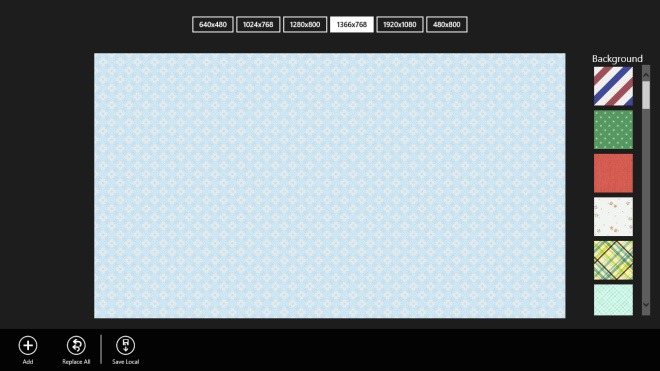










Komentáře